Este documento mostra como os administradores podem monitorar o inventário de dispositivos no Google Admin Console.
Antes de começar
Faça login no Google Admin Console usando sua conta de administrador do Google Workspace.
Fazer login no Google Admin Console
Ver o inventário de dispositivos
- Na página inicial do Admin Console, acesse Dispositivos > Visão geral.
-
Clique em Endpoints.
A lista de dispositivos da sua organização é exibida.
Para ver mais informações sobre um dispositivo específico, clique nele. As informações desse dispositivo específico são exibidas.
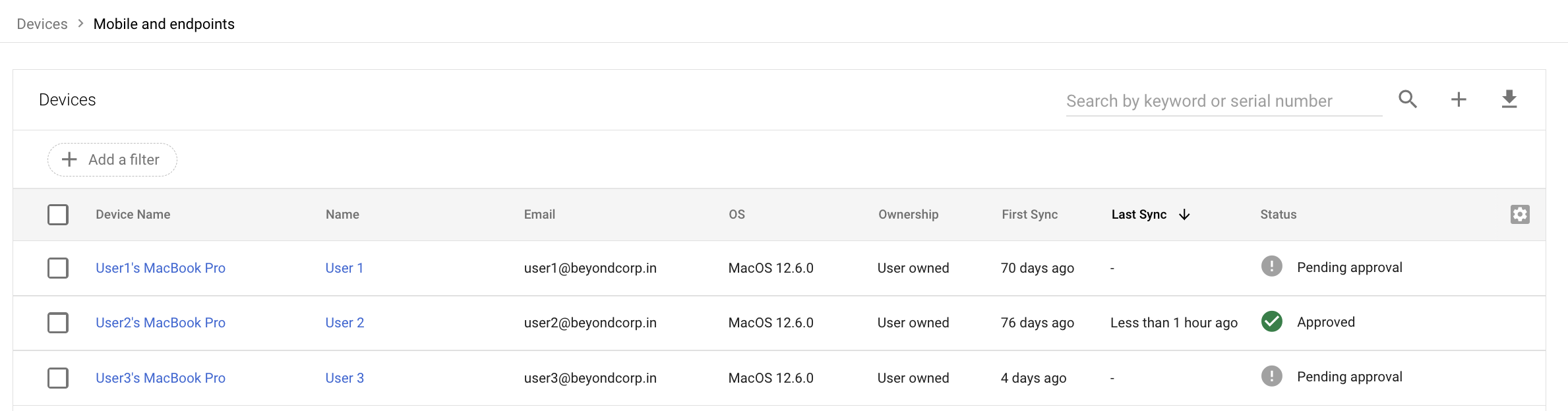
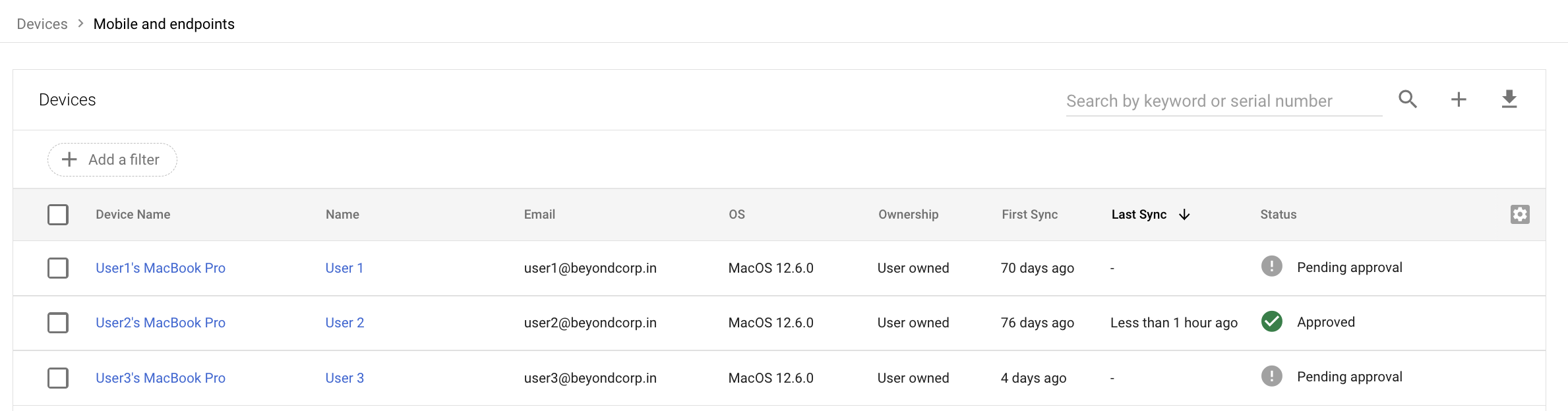
Para encontrar dispositivos específicos, digite um termo na barra de pesquisa e clique em Pesquisar .


Para gerar um relatório das atividades em um dispositivo, clique em Mais e selecione Ver informações de auditoria.
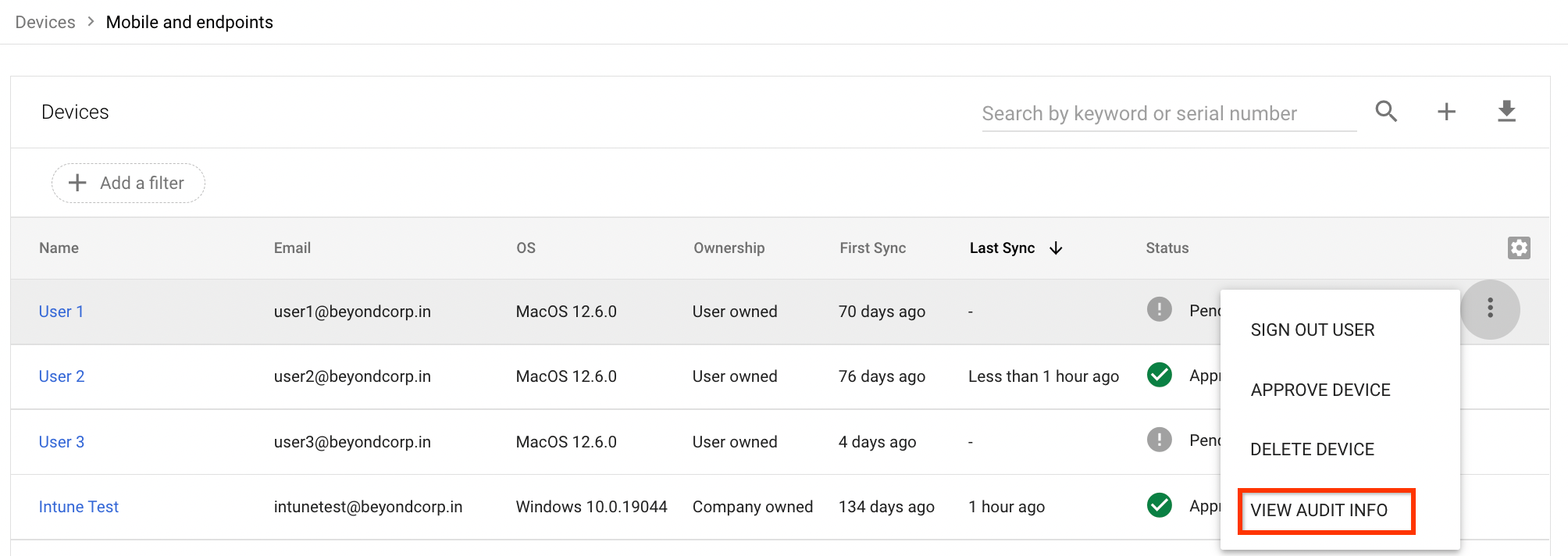
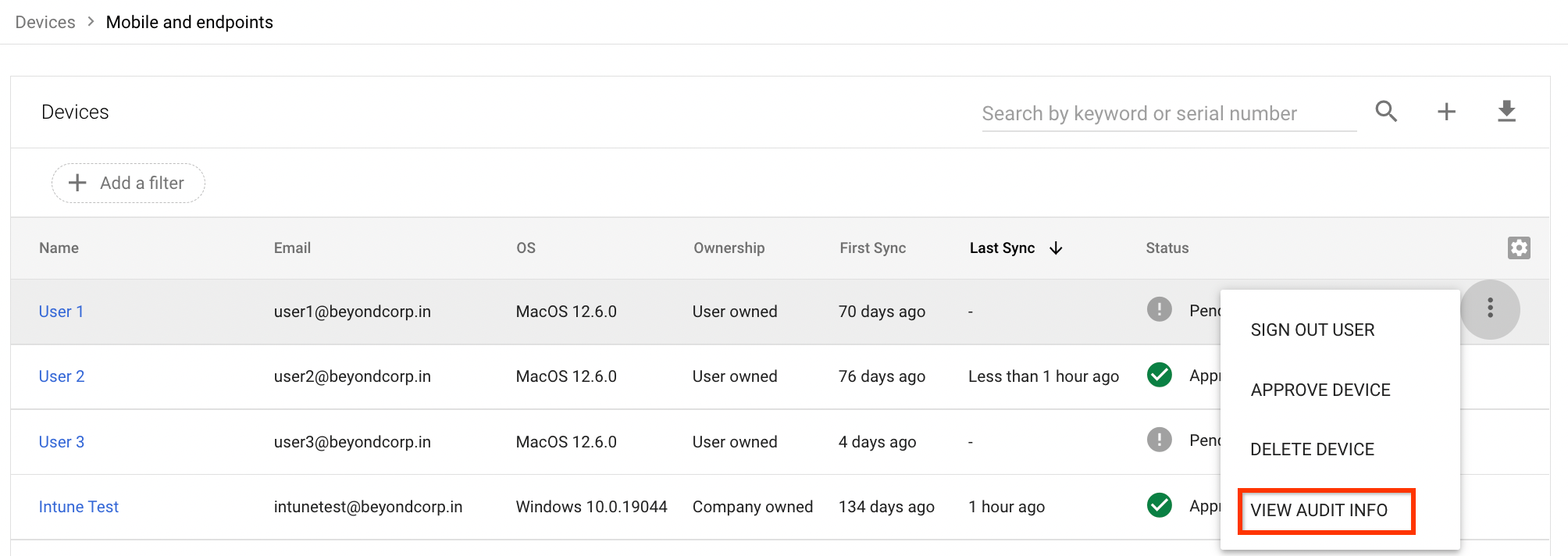
Ver o inventário de dispositivos da empresa
-
Na página inicial do Admin Console, acesse Dispositivos.
- No menu de navegação, clique em Dispositivos móveis e endpoints > Inventário da empresa.
Para encontrar dispositivos específicos, digite um termo na barra de pesquisa e clique em Pesquisar .


Para ver mais informações sobre um dispositivo específico, clique nele.
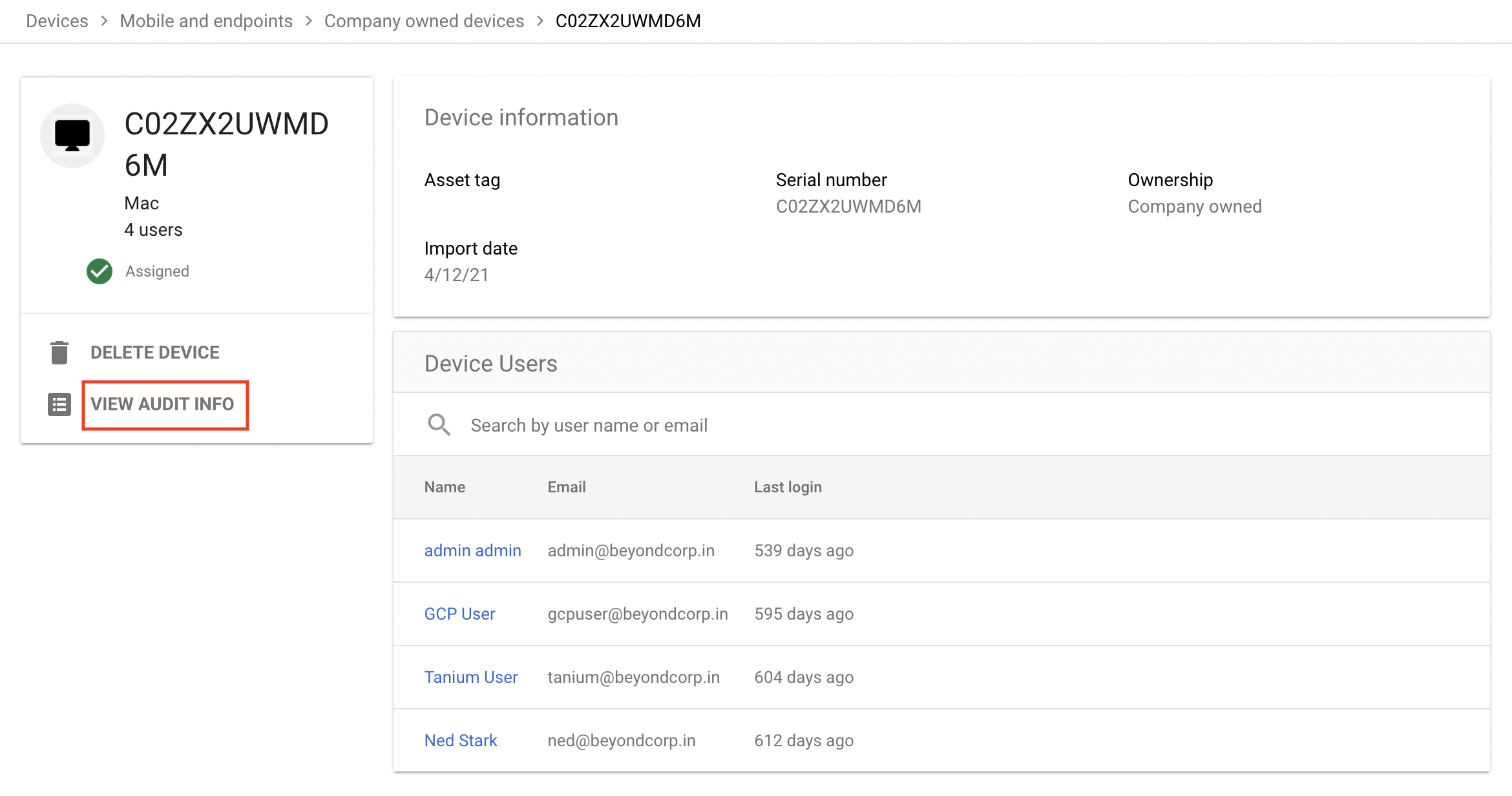
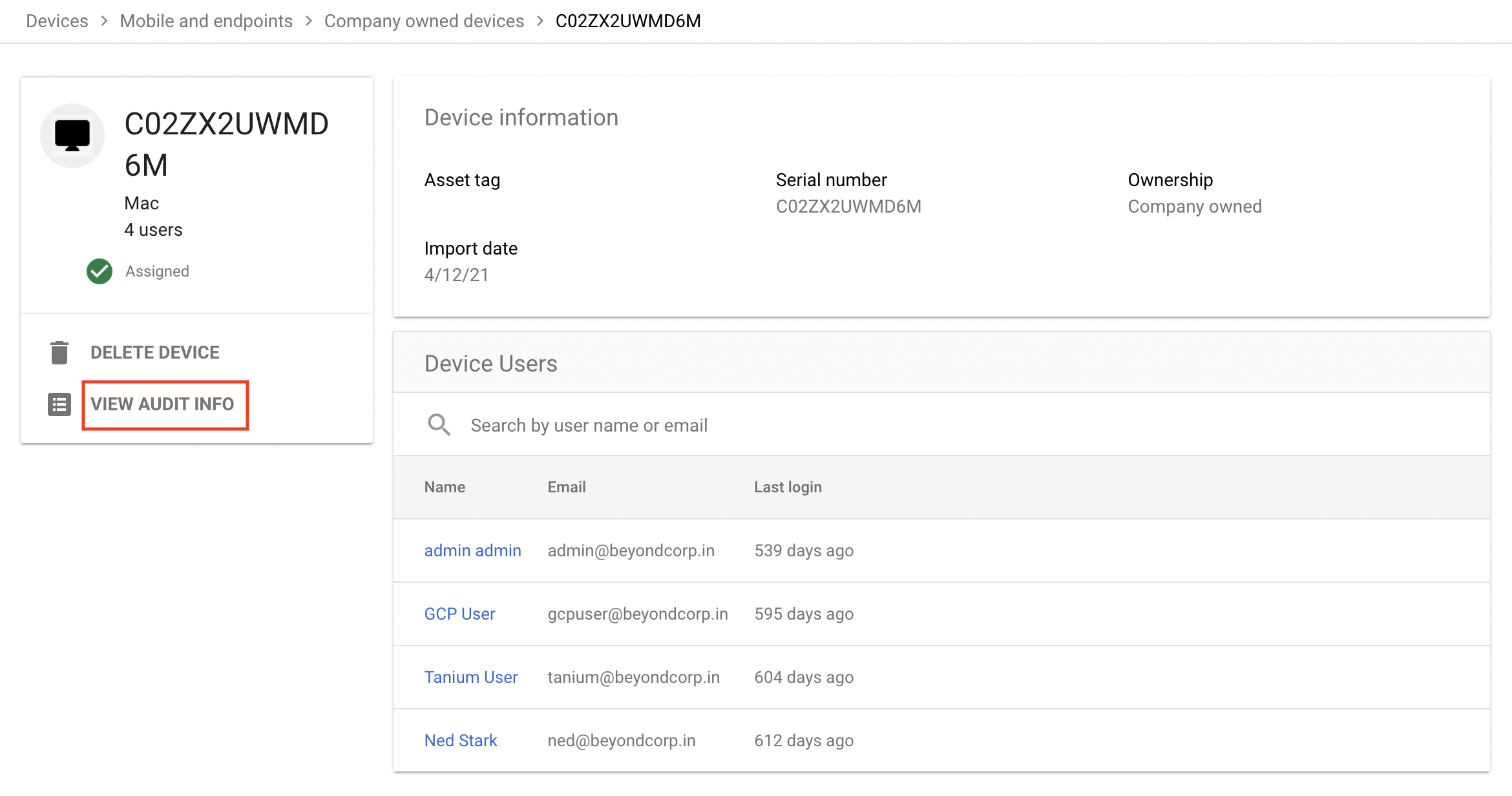
Para acessar um relatório das atividades em um dispositivo, selecione-o e clique em Ver informações de auditoria.
Encontrar dispositivos que atendem a critérios específicos
É possível encontrar dispositivos por vários critérios, como modelo e data da última sincronização. Também é possível combinar critérios para fazer pesquisas detalhadas, como encontrar dispositivos de um determinado modelo executando um tipo específico de sistema operacional.
-
Na página inicial do Admin Console, acesse Dispositivos.
- Clique em Endpoints.
Clique em Adicionar um filtro.


Na lista, selecione os filtros necessários e clique em Aplicar.
Uma lista dos dispositivos que atendem aos critérios especificados é exibida.
Encontrar dispositivos sem Verificação de endpoints
Para encontrar dispositivos que não têm a Verificação de endpoints instalada, recupere uma lista de usuários que não têm a Verificação de endpoints instalada. Depois de recuperar a lista, como administrador, você pode notificar os usuários para instalar a extensão Verificação de endpoints.
Na página inicial do Admin Console, acesse Dispositivos.
Clique em Endpoints.
Clique em Adicionar um filtro.


Selecione Excluir: verificação de endpoints.
Será exibida uma lista dos usuários e dos dispositivos deles que não têm a Verificação de endpoints instalada.
Notifique os usuários para instalar a extensão Verificação de endpoints:
Selecione os funcionários necessários e clique em Enviar e-mail para usuários. Uma nova janela de e-mail é aberta com os usuários selecionados no campo Para.
Escreva seu e-mail e clique em Enviar.
